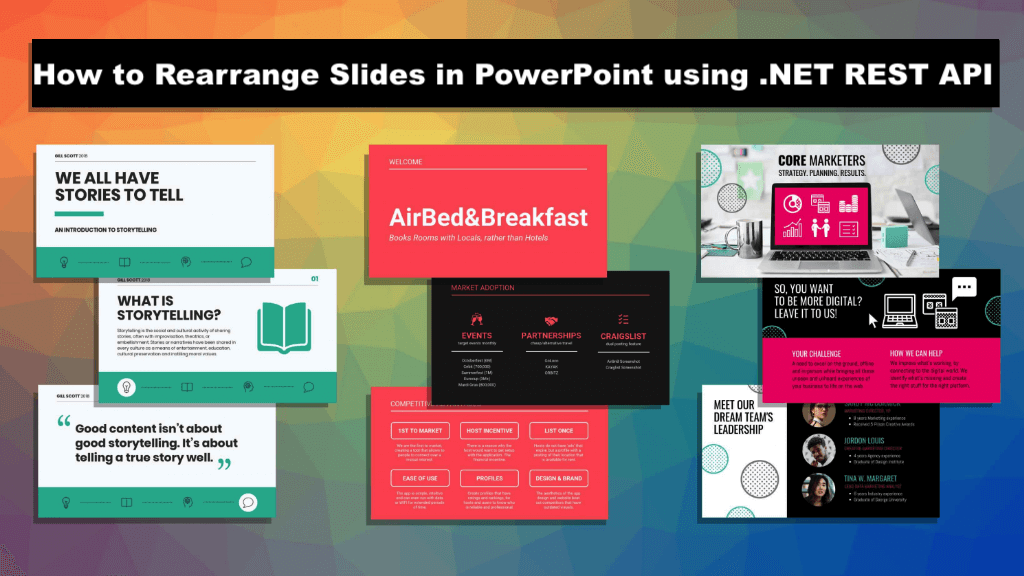
Zmień układ slajdów w programie PowerPoint za pomocą zestawu SDK platformy .NET Cloud.
Tworzenie efektownych i wciągających prezentacji często wymaga starannego ułożenia i uporządkowania slajdów. Niezależnie od tego, czy chcesz zmienić kolejność slajdów, aby zapewnić płynniejszy przepływ informacji, pogrupować je według tematu lub motywu, czy też dostosować strukturę prezentacji, możliwość zmiany układu slajdów programu PowerPoint ma kluczowe znaczenie. Pozwala ulepszyć ogólną narrację, podkreślić kluczowe punkty i skutecznie przekazać wiadomość. W tym artykule zbadamy możliwości wykorzystania pakietu Aspose.Slides Cloud SDK dla .NET do łatwej zmiany kolejności slajdów [PowerPoint] (https://docs.fileformat.com/presentation/pptx/).
- Przenoś slajdy programu PowerPoint za pomocą zestawu SDK platformy .NET Cloud
- Reorganizuj slajdy programu PowerPoint przy użyciu języka C# .NET
- Zmień układ slajdów w programie PowerPoint za pomocą poleceń cURL
Przenoś slajdy programu PowerPoint za pomocą zestawu SDK platformy .NET Cloud
Aspose.Slides Cloud SDK dla .NET oferuje kompleksowy zestaw funkcji i funkcjonalności do programowego manipulowania prezentacjami PowerPoint. Dzięki temu potężnemu interfejsowi API możesz nie tylko zmieniać kolejność slajdów, ale także wykonywać różne inne operacje, takie jak dodawanie, usuwanie i modyfikowanie slajdów, stosowanie formatowania i stylów, zarządzanie zawartością slajdów i wiele więcej. SDK zapewnia bezproblemową integrację z aplikacjami .NET, umożliwiając wykorzystanie pełnego potencjału manipulacji programem PowerPoint w wygodny i efektywny sposób.
Teraz, aby skorzystać z SDK, musimy wyszukać „Aspose.Slides-Cloud” w menedżerze pakietów NuGet i kliknąć przycisk „Dodaj pakiet”. Ponadto odwiedź sekcję szybki start, aby uzyskać informacje o tym, jak utworzyć konto w panelu chmurowym (jeśli nie masz istniejącego konta).
Reorganizuj slajdy programu PowerPoint przy użyciu języka C# .NET
Proszę spojrzeć na następujący fragment kodu, który pokazuje szczegóły dotyczące zmiany kolejności slajdów w programie PowerPoint.
// Więcej przykładów można znaleźć na stronie https://github.com/aspose-slides-cloud
// Uzyskaj dane uwierzytelniające klienta z https://dashboard.aspose.cloud/
string clientSecret = "7f098199230fc5f2175d494d48f2077c";
string clientID = "ee170169-ca49-49a4-87b7-0e2ff815ea6e";
// utwórz instancję SlidesApi
SlidesApi slidesApi = new SlidesApi(clientID, clientSecret);
// nazwa wejściowej prezentacji PowerPoint
string inputPPT = "Prismatic design.pptx";
// indeks slajdu, który ma zostać przesunięty
int slideIndex = 1;
// nowy indeks slajdu
int newIndex = 7;
// wywołaj API, aby przenieść slajd do nowej pozycji
var responseStream = slidesApi.MoveSlide(inputPPT, slideIndex, newIndex);
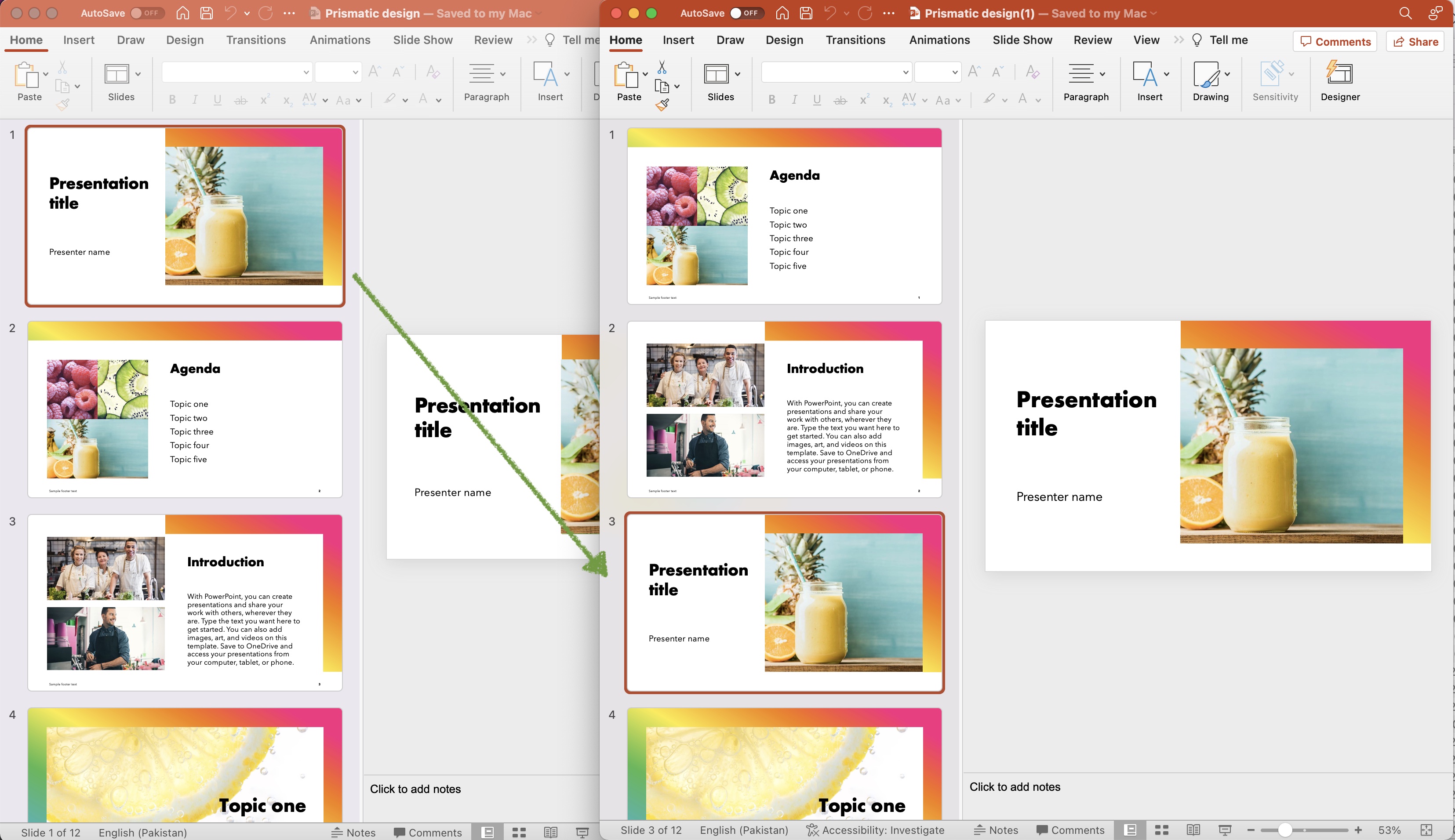
Obraz: – Podgląd slajdu programu PowerPoint przeniesiony do nowej lokalizacji.
Poniżej podano szczegóły dotyczące powyższego fragmentu kodu.
SlidesApi slidesApi = new SlidesApi(clientID, clientSecret);
Utwórz obiekt klasy SlidesApi, w którym przekazujemy referencje klienta jako argumenty.
var responseStream = slidesApi.MoveSlide(inputPPT, slideIndex, newIndex);
Wywołaj interfejs API, aby przenieść slajd z indeksu 1 do indeksu 7. Po pomyślnym wykonaniu zaktualizowany program PowerPoint jest przechowywany w tym samym magazynie w chmurze.
Zmień układ slajdów w programie PowerPoint za pomocą poleceń cURL
Używając poleceń cURL i chmury Aspose.Slides, możemy bezproblemowo zmieniać układ slajdów, wysyłając żądania HTTP do punktów końcowych API, ponieważ zapewnia to kilka korzyści. Po pierwsze, oferuje podejście oparte na wierszu poleceń, co ułatwia integrację z istniejącymi przepływami pracy lub skryptami automatyzacji. Po drugie, dzięki poleceniom cURL możesz wchodzić w interakcję z API Aspose.Slides Cloud bezpośrednio z wiersza poleceń, bez konieczności skomplikowanego programowania.
Krótko mówiąc, takie podejście zapewnia elastyczność i kontrolę nad procesem układania slajdów.
Teraz musimy wykonać następujące polecenie, aby wygenerować token dostępu JWT:
curl -v "https://api.aspose.cloud/connect/token" \
-X POST \
-d "grant_type=client_credentials&client_id=bb959721-5780-4be6-be35-ff5c3a6aa4a2&client_secret=4d84d5f6584160cbd91dba1fe145db14" \
-H "Content-Type: application/x-www-form-urlencoded" \
-H "Accept: application/json"
Możesz rozważyć odwiedzenie sekcji szybki start w dokumentacji produktu, aby uzyskać dalsze informacje na temat generowania tokena dostępu JWT.
Wykonaj następujące polecenie cURL, aby przenieść slajd z indeksu 2 do nowego indeksu nr 4.
curl -v "https://api.aspose.cloud/v3.0/slides/{inputPPT}/slides/2/move?newPosition=4" \
-X POST \
-H "accept: application/json" \
-H "authorization: Bearer {accessToken}" \
-d {}
Zamień „inputPPT” na nazwę wejściowego programu PowerPoint dostępnego w chmurze, a „accessToken” na token dostępu JWT wygenerowany w powyższym kroku.
Przykładową prezentację PowerPoint wykorzystaną w powyższym przykładzie można pobrać z Prismatic design.pptx .
Wniosek
Podsumowując, możliwość zmiany układu slajdów programu PowerPoint za pomocą zestawu SDK .NET Cloud, poleceń cURL i chmury Aspose.Slides otwiera nowe możliwości zarządzania prezentacjami i ulepszania ich. Niezależnie od tego, czy zdecydujesz się skorzystać z bogatego w funkcje pakietu Aspose.Slides Cloud SDK dla .NET, czy też zdecydujesz się na prostotę i elastyczność poleceń cURL, możesz z łatwością uzyskać płynną zmianę kolejności slajdów.
Wykorzystując możliwości tych narzędzi, możesz bez wysiłku zmieniać kolejność slajdów, dostosowywać ich położenie i tworzyć atrakcyjne wizualnie prezentacje, które skutecznie przekazują Twój komunikat.
Przydatne linki
Powiązane artykuły
Gorąco polecamy odwiedzenie następujących blogów: